Ableton Live 9 petua dan cara untuk menjadikan anda seorang yang pro
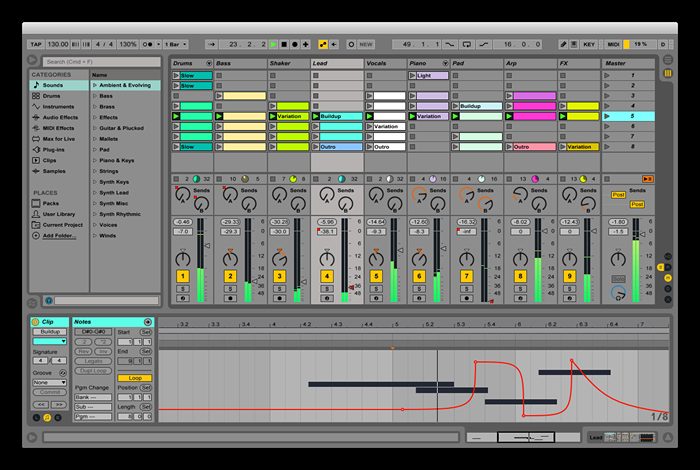
- 4503
- 646
- Dale Harris II
Ableton Live 9 perisian pengeluaran muzik yang digunakan secara meluas atau lebih dikenali secara profesional, DAW atau stesen kerja audio digital. Ableton Live 9 dan pelbagai pakej lainnya penuh dengan ciri -ciri yang dapat membantu anda menghasilkan hit besar besar yang akan datang.
Saya akan mendaftar di bawah pelbagai tip dan tips Ableton Live 9 yang boleh anda gunakan sebagai pengeluar untuk meningkatkan dan menguatkan produksi anda dan mempelajari beberapa perkara baru.
Baca juga: - Petua dan Trik Pro Akhir
Papan kekunci adalah alat yang sangat berguna ketika datang ke Ableton. Perisian ini telah direka dengan teliti untuk memanfaatkan sepenuhnya papan kekunci fizikal sejagat dan juga menjadikannya disatukan dengannya. Sekiranya anda mengetahui jalan pintas yang cukup, anda mungkin dapat bekerja di stesen kerja anda dengan hanya menggunakan papan kekunci. Di bawah ini saya telah menyenaraikan beberapa pintasan papan kekunci penting yang setiap pengguna Ableton harus sedar.
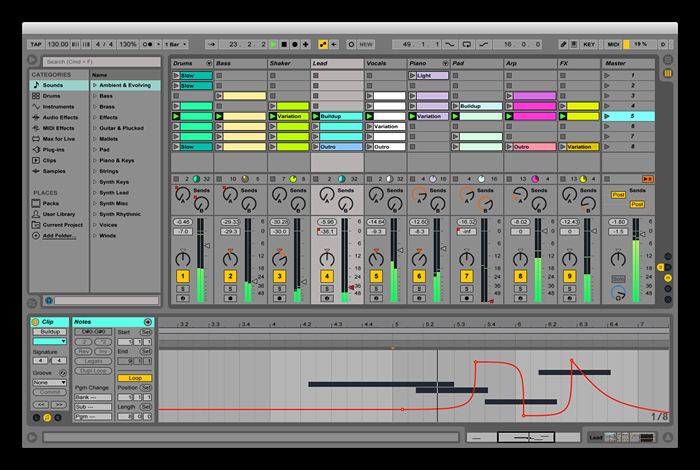
Isi kandungan
- Pintasan penting untuk hidup
- Petua Papan Kekunci Tersembunyi
- B- Petua Umum dan Trik untuk Pengeluaran Anda.
- Ableton Live 9 Petua dan Trik Tersembunyi
Pintasan penting untuk hidup
1- pelarasan parameter
a) anak panah atas/bawah = peningkatan/penurunan
b) backspace = nilai lalai
c) . , koma/berhenti penuh = parameter seterusnya
2- Melayari melalui Ableton
a) anak panah atas/bawah = tatal ke atas/ke bawah
b) anak panah kiri/kanan = folder terbuka/tutup
c) ctrl+ f = cari di penjelajah
d) shift+ enter = pratonton fail yang dipilih
3- Mengedit di Ableton
a) ctrl+ c/x/v = salinan/potong/tampal
b) Ctrl+ backspace = padam
c) ctrl+ z = undo
d) Ctrl+ shift+ z = redo
e) ctrl+ d = duplikat
4- Pintasan Lihat Sesi
a) Kekunci anak panah = Bergerak
b) ctrl+ e = tambah/keluarkan butang berhenti
c) Ctrl+ shift+ m = masukkan klip midi
d) Ctrl+ i = masukkan adegan
e) anak panah Ctrl+ atas/bawah = gerakkan adegan tanpa runtuh
5- Pintasan Pandangan Pengaturan
a) Ctrl+ E = Pecahkan klip pada titik yang dipilih
b) ctrl+ alt+ f = crossfade/ buat pudar baru
c) ctrl+ l = gelung
d) Ctrl/alt = pemilihan pan kiri/kanan
6- kuantisasi
a) Ctrl+ 6 = kuantisasi nota keenam belas
b) Ctrl+ 7 = Kuantisasi Nota Kelapan
c) ctrl+ 8 = kuantisasi nota suku
d) Ctrl+ 9 = 1 kuantisasi bar
e) ctrl+ 0 = tiada kuantisasi
Petua Papan Kekunci Tersembunyi
Selain daripada mempunyai jalan pintas, pelbagai kunci pada papan kekunci membantu anda bertukar -tukar kesan dalam masa nyata, yang lain boleh digunakan oleh anda, bergantung pada pilihan anda. Berikut adalah beberapa petua mengenai cara menggunakan papan kekunci sebagai aksesori input fizikal sepenuhnya.
1- Apabila menyesuaikan transpose melalui papan kekunci menggunakan kekunci anak panah atas/bawah, anda boleh memegang shift bersama-sama dengannya, untuk meningkatkan atau mengurangkan transpose dengan satu oktaf dan bukannya satu semiton.
2- Anda boleh mengurangkan/ meningkatkan halaju nota yang anda masukkan melalui C atau V. C akan mengurangkan halaju sebanyak 20 manakala v akan meningkatkannya sebanyak 20.
3- Sekiranya anda menggunakan papan kekunci komputer untuk memainkan/ memasukkan nota, anda boleh menggunakan z untuk pergi ke satu transpose ke bawah atau x untuk pergi satu transpose up.
4- Anda boleh melumpuhkan grid menggunakan Ctrl+ 4.
5- Sekiranya anda menyesuaikan trek dan ingin menyesuaikan lebar jika semua trek, bukannya memilih semuanya terlebih dahulu, anda hanya boleh memegang ALT sambil menyesuaikan lebar satu trek untuk menyesuaikan lebar semua trek.
6- Anda boleh menggunakan F9 untuk merakam membolehkan trek yang dipilih.
7- Daripada mengklik butang untuk menunjukkan/menyembunyikan gambaran keseluruhan, dalam paparan sesi, anda boleh menekan Ctrl+alt+o untuk menunjukkan atau menyembunyikan gambaran keseluruhan.
8- Anda boleh memasukkan keheningan semasa dalam susunan paparan menggunakan Ctrl+i .
9- Untuk mengedit maklumat trek dan peranti, tahan Ctrl semasa mengklik dan pilih Edit Maklumat.
10- Sekiranya anda melingkari trek dan ingin menukar panjang, anda boleh menekan anak panah Ctrl+ Up/Down hingga dua kali ganda atau separuh panjang gelung yang dibuat.
B- Petua Umum dan Trik untuk Pengeluaran Anda.
Selalunya anda mungkin terkelupas dalam jumlah pilihan yang banyak ditawarkan dan kehilangan jalan anda melalui pengeluaran anda, atau anda mungkin keliru tentang cara melaksanakan idea tertentu yang ada di kepala anda menggunakan Ableton. Berikut adalah beberapa petua dan cara untuk membantu anda sepanjang jalan.
1- Anda boleh menggunakan spektrum peranti Ableton untuk melihat frekuensi trek yang anda buat, dalam masa nyata. Bukan itu sahaja, apabila anda menggerakkan tetikus anda ke mana -mana titik pada spektrum, di sudut kiri bawah ia akan menunjukkan kekerapan, tahap decibel dan nota yang sepadan dengan titik itu.
2- Klik kanan pada metronom untuk membantu anda menetapkan kiraan. Ini boleh berguna semasa merakam trek dan terutama semasa persembahan secara langsung.
3- Sekiranya anda ingin melengkapkan dan merakam pelbagai trek, anda boleh menahan peralihan sambil bersenjata untuk melengkapkan semua trek yang dipilih.
4- Sekiranya anda menggunakan Live 9 Suite, anda mungkin menggunakan kepingan yang baru diperkenalkan ke fungsi MIDI. Ini membolehkan anda memotong trek ke dalam rak drum atau sampler. Anda boleh membuat pratetap tersuai anda dengan membuka rak drum kosong atau sampler, menyesuaikan parameter dengan keinginan anda dan kemudian menyimpannya menggunakan ikon cakera di sudut kanan atas. Pastikan anda menyimpannya di lokasi - perpustakaan/lalai/mengiris.
Ini akan membuat pratetap mengiris adat anda mengikut keutamaan anda sendiri.
5- Untuk mengedit tempo pelancaran adegan, anda boleh klik kanan berhampiran nombor adegan dan pilih Edit Pelancaran Tempo. Anda kemudian boleh menaip tempo yang dikehendaki.
Petua: Anda juga boleh menamakan semula tempat kejadian dan kemudian terus mengedit tempo dan bpm pelancaran secara manual.
6- Anda mungkin terkejut mengetahui, tetapi anda juga boleh menyesuaikan suara metronome. Bunyi Metronome, hanya sepasang bunyi sampel yang terdapat dalam folder - C: \ ProgramData \ Ableton \ live9 \ Resources \ Misc \ Metronome \ Samples.
Sekarang anda tahu lokasi, anda hanya boleh menyalin bunyi pilihan anda ke folder. Kemudian, namakan semula metronome.WAV dan Metronomeup.WAV ke Metronomeorig.WAV dan Metronomeuporig.wav. Sebaik sahaja anda telah menamakan semula fail asal, anda boleh menamakan semula bunyi tersuai anda ke metronome.WAV dan Metronomup.wav.
7- Ableton boleh digunakan untuk mencampurkan trek dan juga banyak yang anda tahu. Tetapi anda juga boleh mencampurkan projek yang berbeza dan mempunyai pelbagai kemungkinan. Anda boleh menyeret atau menjatuhkan projek ke dalam projek lain sementara salah seorang daripada mereka terbuka, atau menyeret dan menjatuhkan trek individu dari projek yang berbeza dari penjelajah.
8- Anda boleh menambah kesan berdarah ke kit drum dan instrumen menggunakan helah halus yang memberi makan audio di antara trek untuk mensimulasikan Bleare. Untuk melakukan ini, kami akan menggunakan mod pendengaran sidechain pemampat.
Untuk melakukan ini hanya membuat rantai instrumen utama anda dan rantai untuk pemampat di bawahnya.
Sekarang pilih bunyi yang akan bertindak sebagai berdarah dan buat corak untuknya. Sekarang aktifkan sidechain mendengar pemampat dan laluan audio dari menu ke saluran instrumen. Anda kini telah mengarahkan instrumen melalui saluran instrumen utama. Untuk mengawalnya menggunakan tombol keuntungan pemampat.
9- lengkung automasi digunakan pada hampir setiap pengeluaran dan trek, dan alat pensil banyak membantu ketika melukis lengkung. Tetapi ciri snap Ableton cenderung untuk merapatkan lengkung ke grid pada titik putus .. .yang biasanya baik untuk irama tetapi tidak menyapu halus dan halus. Penyelesaiannya mudah, hanya tahan kekunci alt sambil melukis untuk melumpuhkan ciri snap bersama -sama.
10- Untuk menyempurnakan parameter menggunakan tetikus, anda boleh menahan Ctrl untuk mendapatkan precession total atas pelarasan mana-mana parameter.
11- Semasa melihat bentuk gelombang yang lebih mudah, di sudut kanan bawah anda dapat melihat butang swap panas. Butang swap panas sangat berguna semasa menukar instrumen tanpa kehilangan tetapan parameter anda. Untuk menggunakannya hanya klik padanya semasa bertukar instrumen, ini akan menyimpan ADSR, penapis padang dan lain -lain. dan tetapan lain tetap supaya anda boleh menggunakan instrumen dalam konteks untuk pengeluaran semasa anda.
12- Cara paling mudah untuk menambah automasi di trek adalah untuk menyerlahkan pemilihan yang anda ingin letakkan automasi, menggunakan tetikus ambil garis automasi dan gerakkannya. Live 9 akan membuat dua titik putus dalam automasi untuk menampung perubahan anda.
13- Semasa mencampurkan trek yang berbeza atau membuat campuran, anda mungkin mendapati keperluan untuk memindahkan klip atau bahagian-bahagiannya tanpa mengganggu automasi, kini anda boleh melakukannya dengan hanya klik kanan di lorong automasi dan pilih sampul surat kunci
14- Jika anda ingin memendekkan trek anda dalam campuran susunan, anda hanya boleh meletakkan penanda dalam paparan susunan dan kemudian tekan Ctrl+Shift+Del dan masa yang dipilih akan dipadamkan.
15- Ketika dalam paparan susunan, anda boleh memilih sebahagian dari mana-mana trek dan dan gelungnya. Untuk berbuat demikian, pilih bahagian trek yang dikehendaki, dan kemudian tekan Ctrl+L, ini akan melengkapkan pemilihan.
16- Ableton membolehkan anda mengautomasikan tempo induk trek anda dalam pandangan susunan. Untuk berbuat demikian, pilih pengadun dalam saluran induk paparan susunan, dan kemudian pilih Song Tempo dalam pemilih automasi. Ini akan mengautomasikan tempo induk susunan.
17- Kita semua suka gatal-gatal dan keras memukul gendang dan ableton mempunyai banyak helah sehingga lengannya datang untuk membuat bunyi lebih gemuk. Anda boleh menggunakan pelbagai teknik di mana saya akan menunjukkan kepada anda tiga
a) Gunakan kord
Ini adalah helah yang boleh anda gunakan pada bunyi nipis dan sangat polifonik yang terdapat dalam beberapa kit dram. Apa yang perlu anda lakukan ialah memuatkan sebarang kesan kord pada bunyi yang dikehendaki di rak gendang, dan mula menambah langkah -langkah ke pelbagai peralihan kesan yang disediakan. Ini akan mencipta suara yang sangat gemuk. Anda boleh menukar oktaf untuk mengalami serangan yang berbeza pada bunyi dan juga menyusun semula langkah -langkah dalam peralihan ke keinginan anda. Nota: Trik ini hanya berfungsi pada bunyi nipis dan polifonik.
b) Gunakan mampatan New York
Dalam teknik ini, anda menggabungkan isyarat yang terlalu padat dengan bunyi asal. Teknik ini kini menjadi agak mudah dengan pengenalan pemampat gam di Live 9. Anda memohon mampatan ke rak yang dikehendaki, anda mungkin mahu menggunakan tetapan yang melampau untuk ini berfungsi dengan baik, mempunyai ambang antara -35 hingga -45 dan serangan panjang dan masa pelepasan yang lebih pendek. Apabila anda mendengar mampatan menjadi brutal dan kasar, mula mengurangkan nilai kering dan basah ke arah kering, sehingga anda dapati bunyi yang anda ingin.
c) Gunakan Saturator untuk bunyi lain
Selain dari hits bass, rak drum mempunyai banyak bunyi. Anda boleh menggunakan Saturator untuk memberikan bunyi ini lebih banyak watak.
Nota: Tidak berfungsi dengan baik dengan bunyi bass berat
Pilih mana -mana Saturator dari kesan dan sapukan ke rak drum anda. Pilih -sinoid lipatan dari menu drop down di bawah visualizer dan tonton bunyi anda lebih terperinci.
Ableton Live 9 Petua dan Trik Tersembunyi
Berikut adalah beberapa helah dan petua yang digunakan secara peribadi, dicuba dan diuji, untuk membantu anda membuat pengeluaran dan merumuskan idea menggunakan Ableton.
1- Automasi Tempo Master adalah ciri yang sangat berguna dan penting yang boleh digunakan di Ableton. Seperti namanya, automasi tersuai anda secara langsung digunakan untuk keseluruhan tempo fail susunan. (Nota: Ini hanya berfungsi dalam pandangan susunan) Selain itu, Ableton memberi anda kebebasan untuk menerapkan turun naik satu fail ke tempo induk susunan anda juga. Anda hanya meledingkan fail yang anda inginkan, tandakan downbeats dan meluruskan tempo, dan tekan suis induk. Anda sekarang akan melihat automasi yang digunakan untuk tempo induk
Kelewatan 2- Dub adalah masalah besar pada masa kini dan banyak orang nampaknya mencintai mereka, tetapi ramai yang masih sedar bahawa mereka mungkin agak mudah dibuat. Untuk melakukan ini, anda menukar unit kelewatan ableton lalai ke mod peralihan mereka. Anda membuka kelewatan ping pong atau kelewatan mudah, klik kanan pada bar tajuk mereka dan pilih mod peralihan repitch. Mod ini akan membolehkan anda terlalu pitchshift semasa anda menukar masa kelewatan. Sekarang dengan hanya mengautomasikan masa kelewatan, anda boleh membuat rentak dubstep liar dan menggunakannya dalam pengeluaran anda. P.s
3- Satu perkara yang perlu diketahui ialah Ableton memberi anda kebebasan untuk menjadikan pelbagai trek sekaligus. Ini akan membantu anda membuat remix dan mungkin menghasilkan idea baru untuk pengeluaran anda. Untuk melakukan ini Audio Eksport Pilih, togol tetapan induk ke semua trek. Anda semua selesai.
4- Baiklah ini adalah helah akhir untuk anda dan benar-benar penyelesaian jika anda memikirkannya. Untuk ableton, huruf besar dan huruf kecil adalah kunci berasingan. Oleh itu, dengan hanya mengaktifkan Caps-Lock, anda mempunyai dua kali ganda kekunci surat jumlah. Ini sangat berguna jika anda digunakan untuk memainkan instrumen dan rak melalui papan kekunci.
Itu sahaja kalian. Terima kasih kerana membaca.
Semoga anda menjaga semangat muzik elektronik hidup. 😉
- « 4 alternatif gmail terbaik yang harus anda gunakan
- Tetapkan Padam Makluman Pengesahan di Windows 10 semasa memadam fail »

